Reminders یکی از برنامههای اپل است که در همه پلتفرمهای ساخته شده توسط این شرکت وجود دارد؛ ریمایندرز به کاربران این امکان را میدهد تا برای کارهای روزمره خود فهرست تهیه کنند و آنها را براساس اولویت سازماندهی نمایید. درصورتی که سیستم عامل آیفون خود را به نسخه iOS15 ارتقاء دادهاید، میتوانید از تگها برای سازماندهی فعالیتهای روزانه و کاری خود در برنامه Reminders استفاده کنید. در این مطلب قصد داریم نحوه استفاده از تگها در برنامه Reminders را مورد بررسی قرار دهیم؛ تا انتها با ما همراه باشید.
تگها چگونه کار میکنند؟
تگها یا همان برچسبها در iOS به همان روشی کار میکنند که هشتگها در دنیای آنلاین مورد استفاده قرار میگیرند. آنها یادآوریها و فهرست کارهای روزانه را براساس کلمات کلیدی سازماندهی میکنند. بعنوان مثال، میتوانید برای یادآوری مطالعه یک درس به جهت شرکت در امتحان، از تگهای Study# و School# استفاده کنید. همچنین میتوانید از آنها برای جستجو و فیلتر کردن موارد مختلفی که در لیست یادآوریها وجود دارد، بهره ببرید. خوشبختانه ویژگی تگها تنها مختص برنامه Reminders نیست و از این قابلیت میتوانید در برنامههایی همچون Apple Notes و Quick Notes استفاده نمایید. برچسبها و هشتگها بهطور گسترده در وبسایتها و شبکههای اجتماعی مورد استفاده قرار میگیرند؛ به کمک این ویژگیها میتوانید پستها و بحثهای مرتبط با یک موضوع راه به سرعت پیدا کنید.
مطلب مرتبط: آموزش استفاده از ۱۰ ژست و میانبر محبوب در آيفون
چگونه تگها را به برنامه Reminders اضافه کنیم؟
نکتهای که باید به آن توجه داشته باشید این است که تا قبل از همگامسازی اکانت iCloud با برنامه، تگها در Reminders کار نخواهند کرد. به همین جهت مراحل زیر را دنبال کنید تا این دو برنامه همگامسازی شوند:
- وارد تنظیمات آیفون شده و سپس روی نام خود در بالای صفحه تپ کنید.
- روی iCloud و سپس در صفحه موجود روی کلید تغییر وضعیت Reminders تپ کنید تا روشن شود.
- پس از باز کردن برنامه Reminders، روی گزینه Upgrade و سپس Upgrade Now تپ کنید.

زمانی که iCloud برای برنامه Reminders فعال شد، میتوانید از قابلیت تگها استفاده نمایید. به جهت اضافه کردن تگها به یادآوریهای خود مراحل زیر را دنبال نمایید:
- وارد برنامه Reminders شده و با تپ کردن گزینه New Reminders یک یادآوری جدید بسازید.
- موضوع و متن مربوط به یادآوری را به آن اضافه کنید.
- سپس روی آیکون “#” که در پایین صفحه قرار دارد، تپ کرده و کلمه کلیدی مورنظرتان را بنویسید. توجه داشته باشید که بهتر است تگها از یک کلمه کلیدی تشکیل شوند؛ اما درصورتی که میخواهید چند کلمه را با هم بعنوان کلمه کلیدی انتخاب نمایید، میبایست از خط فاصله (Underscore) بین کلمات استفاده کنید. درصورتی که میخواهید چند کلمه کلیدی اضافه کنید، کافی است اولین کلمه کلیدی را تایپ کنید، سپس کلید Space را فشار دهید تا کلمه بعدی را وارد نمایید.
- درنهایت روی Add تپ کنید.

همچنین میتوانید با نوشتن “#” در صفحه کلید، یک برچسب را مستقیماً به یادآور اضافه کنید. اگر مرتباً از بعضی تگها استفاده میکنید، زمانی که نماد هش را تایپ میکنید، به دنبال پیشنهادهایی باشید که بهصورت خودکار در صفحه ظاهر میشود.

چگونه یادآوریها با برچسبهای خاص را مشاهده کنیم؟
میتوانید از تگها برای بررسی سریع فهرستها و یافتن یادآوریهایی که برچسبهای خاص دارد، استفاده کنید.
مطلب مرتبط: چگونه هشتگها را در اینستاگرام فالو و یا آنفالو کنیم؟
تمام برچسبهایی که ایجاد میشوند، بهصورت خاص بعنوان یک دکمه به تگ مرورگر اضافه میشوند و میتوانید آنها را در My Lists مشاهده کنید. توجه داشته باشید که اگر یک تگ یا برچسب خاص دیگر مورد استفاده قرار نگیرد، آن را در لیست نخواهید دید.

ساخت لیست هوشمند با استفاده از تگها
یکی از قابلیتهایی که تگهای خاص در اختیار شما قرار میدهد این است که میتوانید به کمک آنها لیست هوشمند ایجاد کنید. لیستهای هوشمند همانند سایر لیستها هستند، با این تفاوت که خود را بهصورت خودکار براساس فیلترهای تنظیم شده بهروز میکنند. به غیر از افزودن تگها، میتوانید فیلترهای دیگری همچون زمان، تاریخ، اولویت و موقعیت مکانی را به لیست هوشمند خود اضافه کنید. به جهت ساخت لیست هوشمند، مراحل زیر را دنبال کنید:

- برنامه Reminders را باز کنید و سپس روی Add List تپ نمایید.
- عبارت List Name را تایپ کنید.
- یک رنگ برای آیکون لیست خود انتخاب کنید.
- تگها را انتخاب کنید و فیلترهای موردنظر برای لیست هوشمند را شخصیسازی کنید. اکنون فقط یادآوریهایی که با این فیلترها مطابقت دارند در لیست شما ظاهر خواهند شد.
- درنهایت روی Done تپ کنید.
سخن پایانی
استفاده از تگها در برنامه Reminder مزایایی برای کاربر به همراه دارد. زمانهایی وجود دارد که میدانید باید کاری را انجام دهید، اما نمیتوانید آن را به یاد آورید؛ به کمک تگها و همچنین لیستهای هوشمند میتوانید تنها با تپ کردن روی هر برچسب، وظایف و کارهایی که با آن مرتبط هستند را در یک لیست مشاهده کنید. با استفاده از تگها دسترسی به یادآوریهای روزانه و هفتگی سریعتر امکانپذیر است و شما میتوانید با تگ کردن کلمات کلیدی به چند موضوع، آنها را با جستجوی تگ موردنظر در لیست مشاهده کنید.
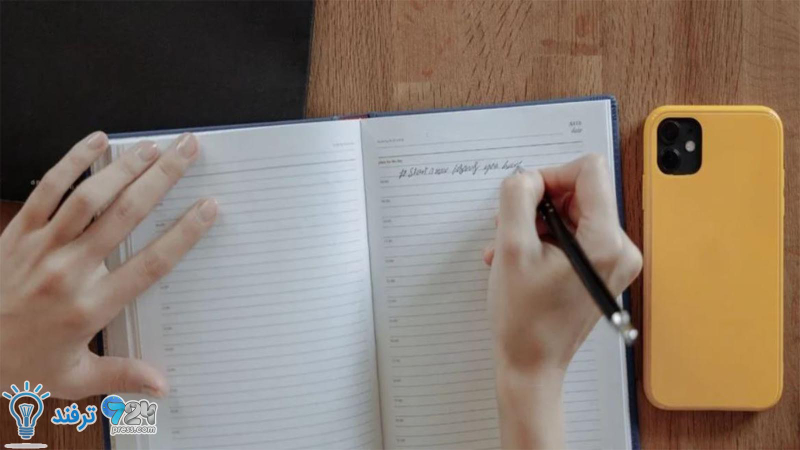
انیمه
#سریال خاندان اژدها
#آشپزی
#خراسان جنوبی